
- •1 Задачи анализа;
- •2 Задачи синтеза;
- •3 Задачи идентификации.
- •Основные задачи теории кс
- •1. Задачи анализа;
- •2. Задачи синтеза;
- •3. Задачи идентификации.
- •2. Высокой интенсивностью взаимодействия и вытекающим отсюда требованием уменьшения времени ответа.
- •Функционирование кс
- •Основные задачи теории вычислительных систем
- •Общая характеристика методов теории вычислительных систем
- •3. Классификация вычислительных систем
- •Характеристики производительности и надежности кс
- •Характеристики надежности кс
- •1 Холодное резервирование. Работает только основной канал.
- •2 Нагруженный резерв. Включены оба канала (резервный канал занимается посторонними задачами). Время перехода на основную задачу меньше чем в холодном резерве.
- •Общая характеристика методов теории вычислительных систем
- •Характеристики производительности кс
- •1. Номинальная производительность ;
- •2. Комплексная производительность ;
- •3. Пакеты тестовых программ spec XX
- •Характеристики надежности кс
- •1 Холодное резервирование. Работает только основной канал.
- •2 Нагруженный резерв. Включены оба канала (резервный канал занимается посторонними задачами). Время перехода на основную задачу меньше чем в холодном резерве.
- •4) Указывается начальное состояние системы;
- •8) Находятся показатели качества вс на основе найденных вероятностей состояния системы.
- •Анализ надежности кс со сложной структурой
- •2.Расчет надежности кс
- •2. Для каждой вершины можно вычислить среднее количество попаданий вычислительного процесса в эту вершину по формуле
- •1. Разбить множество операторов на классы:
- •Модели вычислительных систем как систем массового обслуживания
- •1 Общие понятия и определения
- •Например m/m/1
- •2 Параметры систем массового обслуживания
- •Модели массового обслуживания вычислительных систем|
- •1. Представление вычислительной системы в виде стохастической сети
- •2. Потоки заявок
- •3. Длительность обслуживания заявок
- •Характеристики одноканальных смо
- •Многопроцессорные системы
- •5. Характеристики бесприоритетных дисциплин обслуживания
- •1) В порядке поступления (первой обслуживается заявка, поступившая раньше других);
- •2) В порядке, обратном порядку поступления заявок (первой обслуживается заявка, поступившая позже других);
- •3) Наугад, т. Е. Путем случайного выбора из очереди.
- •6. Характеристики дисциплины обслуживания с относительными приоритетами заявок
- •3.8. Характеристики дисциплин обслуживания со смешанными приоритетами
- •§ 3.9. Обслуживание заявок в групповом режиме
- •§ 3.10. Смешанный режим обслуживания заявок
- •§ 3.11. Диспетчирование на основе динамических приоритетов
- •§ 3.12. Оценка затрат на диспетчирование
- •1.Определяется интенсивность потока заявок I в смо Si из системы алгебраических уравнений
- •2.Вычисляются коэффициенты передач для каждой смо
- •3.Определяется среднее время обслуживания Ui заявки в смо Si :
- •6.Для моделирующей сети в целом характеристики п.5 определяются как
- •2.Расчет характеристик мультипроцессорной системы
- •1) Имеет доступ к общей памяти;
- •1.Средняя длина очереди заявок, ожидающих обслуживания в системе:
- •3. Среднее время пребывания заявок в системе :
- •Основные задачи теории кс
- •1. Задачи анализа;
- •2. Задачи синтеза;
- •3. Задачи идентификации.
- •1) С неограниченным временем пребывания заявок;
- •2) С относительными ограничениями на время пребывания заявок;
- •3) С абсолютными ограничениями на время пребывания заявок;
- •2.4. Контроллеры и сетевые комплексы ge Fanuc
- •Модели 311,313/323, 331
- •Коммуникационные возможности серии 90-30
- •2.4.3. Контроллеры VersaMax
- •2.4.4. Программное обеспечение
- •Общая характеристика протоколов и интерфейсов асу тп
- •2. Протоколы и интерфейсы нижнего уровня.
- •2. Основные технические характеристики контроллеров и программно-технических комплексов
- •Требования к корпоративной сети
- •2) Одновременное решение различных задач или частей одной задачи;
- •3) Конвейерная обработка информации.
- •1. Суть проблемы и основные понятия
- •1.1 Главные этапы распараллеливания задач
- •1.2 Сведения о вычислительных процессах
- •1.3 Распределенная обработка данных
- •1. Классификации архитектур параллельных вычислительных систем
- •1.1 Классификация Флинна
- •1. Процессоры
- •Память компьютерных систем
- •Простые коммутаторы
- •Простые коммутаторы с пространственным разделением
- •Составные коммутаторы
- •Коммутатор Клоза
- •Баньян-сети
- •Распределенные составные коммутаторы
- •Коммутация
- •Алгоритмы выбора маршрута
- •Граф межмодульных связей Convex Exemplar spp1000
- •Граф межмодульных связей мвс-100
- •3. Граф межмодульных связей мвс-1000
- •1. Построения коммуникационных сред на основе масштабируемого когерентного интерфейса sci
- •2. Коммуникационная среда myrinet
- •3. Коммуникационная среда Raceway
- •4. Коммуникационные среды на базе транспьютероподобных процессоров
- •1. Структура узла
- •2. Пакеты и свободные символы
- •3. Прием пакетов
- •4. Передача пакетов
- •5. Управление потоком
- •1. Структура адресного пространства
- •2. Регистры управления и состояния
- •3. Форматы пакетов
- •Когерентность кэш-памятей
- •1. Организация распределенной директории
- •2. Протокол когерентности
- •3. Алгоритм кэширования.
- •1 . Основные характеристики
- •1.2. Происхождение
- •1.3. Механизм когерентности
- •1. 4. Предназначение
- •1. 5. Структура коммуникационных сред на базе sci
- •1. 6. Физическая реализация
- •1. 7. Обозначение каналов
- •2. Реализация коммуникационной среды
- •2.1. На структурном уровне коммуникационная среда состоит из трех компонентов, как показано на рис. 2.1:
- •Масштабируемый когерентный интерфейс sci
- •Сетевая технология Myrinet
- •Коммуникационная среда Raceway
- •Коммуникационные среды на базе транспьютероподобных процессоров
- •1.Информационные модели
- •1.2. Мультипроцессоры
- •1.3. Мультикомпьютеры
- •Сравнительный анализ архитектур кс параллельного действия.
- •Архитектура вычислительных систем
- •Smp архитектура
- •Симметричные мультипроцессорные системы (smp)
- •Mpp архитектура
- •Массивно-параллельные системы (mpp)
- •Гибридная архитектура (numa)
- •Системы с неоднородным доступом к памяти (numa)
- •Pvp архитектура
- •Параллельные векторные системы (pvp)
- •1. Системы с конвейерной обработкой информации
- •1.2 Мультипроцессоры uma с много- ступенчатыми сетями
- •Мультипроцессоры numa
- •Мультипроцессор Sequent numa-q
- •Мультикомпьютеры с передачей сообщений
- •1. Общая характеристика кластерных систем.
- •2.Особенности построения кластерных систем.
- •Планирование работ в cow.
- •Без блокировки начала очереди (б); заполнение прямоугольника «процессоры-время» (в). Серым цветом показаны свободные процессоры
- •Общие сведения
- •Общие сведения
- •Логическая структура кластера
- •Логические функции физического узла.
- •Устройства памяти
- •Программное обеспечение
- •Элементы кластерных систем
- •1.1. Характеристики процессоров
- •Рассмотрим в начале процессор amd Opteron/Athlon 64.
- •Примеры промышленых разработок
- •Кластерные решения компании ibm
- •Диаграмма большого Linux-кластера.
- •Аппаратное обеспечение
- •Вычислительные узлы, выполняющие основные вычислительные задачи, для которых спроектирована система.
- •Программное обеспечение
- •Кластерные решения компании hp
- •Кластерные решения компании sgi
- •Производительность операций с плавающей точкой
- •Производительность памяти
- •Производительность системы ввода/вывода Linux
- •Масштабируемость технических приложений
- •Системное программное обеспечение
- •Архитектура san
- •Компоненты san
- •Примеры решений на основе san
- •San начального уровня
- •San между основным и резервным центром
- •Практические рекомендации
- •Построение san
- •Заключение
- •Принципы построения кластерных архитектур.
- •Оценки производительности параллельных систем
- •1) Имеет доступ к общей памяти;
- •2) Имеет общий доступ к устройствам ввода-вывода;
- •3) Управляется общей операционной системой, которая обеспечивает требуемое взаимодействие между процессорами и выполняемыми им программами как на аппаратном, так и на программном уровне.
- •4 Вероятность того, что в момент поступления очередной заявки все n процессоров заняты обслуживанием
- •Выбор коммутационного компонента.
- •Проблема сетевой перегрузки.
- •1. Обзор современных сетевых решении для построения кластеров.
- •1000-Мега битный вариант Ethernet
- •Организация внешней памяти
- •Эффективные кластерные решения
- •Концепция кластерных систем
- •Разделение на High Avalibility и High Performance системы
- •3. Проблематика High Performance кластеров
- •Проблематика High Availability кластерных систем
- •Смешанные архитектуры
- •6.Средства реализации High Performance кластеров
- •7.Средства распараллеливания
- •8.Средства реализации High Availability кластеров
- •9.Примеры проверенных решений
- •Архитектура san
- •Компоненты san
- •Примеры решений на основе san
- •San начального уровня
- •San между основным и резервным центром
- •Практические рекомендации
- •Построение san
- •Заключение
- •Symmetrix десять лет спустя
- •Матричная архитектура
- •Средства защиты данных
- •Ревизионизм и фон-неймановская архитектура
- •Литература
- •Связное программное обеспечение для мультикомпьютеров
- •1. Синхронная передача сообщений.
- •2. Буферная передача сообщений.
- •Планирование работ в cow
- •Средства распараллеливания
- •7.Средства распараллеливания
- •2. Кластерн ый вычислительн ый комплекс на основе интерфейса передачи сообщений
- •2.2 Программная реализация интерфейса передачи сообщений
- •2.3 Структура каталога mpich
- •2.4 «Устройства» mpich
- •2.5 Выполнение параллельной программы
- •2.6 Особенности выполнения программ на кластерах рабочих станций
- •2.7 Тестирование кластерного комплекса
- •Параллельная виртуальная машина
- •3 Кластерн ый вычислительн ый комплекс на основе пАраллельной виртуальной машины
- •3.1 Параллельная виртуальная машина
- •3.1.1 Общая характеристика
- •3.1.2 Гетерогенные вычислительные системы
- •3.1.3 Архитектура параллельной виртуальной машины
- •3.2 Настройка и запуск параллельной виртуальной машины
- •3.3 Структура каталога pvm
- •3.4 Тестирование параллельной виртуальной машины
- •На рисунке 3.2 представлена диаграмма, отображающая сравнение производительности коммуникационных библиотек mpi и pvm.
- •3.5 Сходства и различия pvm и mpi
- •4 . Кластерн ый вычислительн ый комплекса на основе программного пакета openMosix
- •4.1 Роль openMosix
- •4.2 Компоненты openMosix
- •4.2.1 Миграция процессов
- •4.2.2 Файловая система openMosix (oMfs)
- •4.3 Планирование кластера
- •4.4 Простая конфигурация
- •4.4.1 Синтаксис файла /etc/openmosix.Map
- •4.4.2 Автообнаружение
- •4. 5. Пользовательские утилиты администрирования openMosix
- •4. 6. Графические средства администрирования openMosix
- •4. 6.1 Использование openMosixView
- •4. 6.1.2 Окно конфигурации. Это окно появится после нажатия кнопки “cluster-node”.
- •4. 6.1.3 Окно advanced-execution. Если нужно запустить задания в кластере, то диалог "advanced execution" может сильно упростить эту задачу.
- •4.6.1.4 Командная строка. Можно указать дополнительные аргументы командной строки в поле ввода вверху окна. Аргументы приведены в таблице 9.2.
- •4. 6.2.2 Окно migrator. Этот диалог появляется, если кликнуть на каком-либо процессе из окна списка процессов.
- •4. 6.2.3 Управление удалёнными процессами. Этот диалог появляется при нажатии кнопки “manage procs from remote”
- •4.5.3 Использование openMosixcollector
- •4. 6.4 Использование openMosixanalyzer
- •4. 6.4. 1 Окно load-overview. Здесь отображается хронология нагрузки openMosix.
- •4. 6.4. 2 Статистическая информация об узле
- •4.5.4.3 Окно memory-overview. Здесь представляется обзор использования памяти (Memory-overview) в openMosixanalyzer.
- •4. 6.4.4 Окно openMosixhistory
- •4. 6.5 Использование openMosixmigmon
- •4.6 Список условных сокращений
- •Перечень ссылок
- •Общие сведения
- •2. Создание Windows-кластера
- •Суперкомпьютерная Программа "скиф"
- •Описание технических решений
- •Направления работ
- •Основные результаты
- •Кластер мгиу
- •Содержание
- •Понятие о кластере
- •Аппаратное обеспечение
- •Пропускная способность и латентность
- •1. Определение распределенной системы
- •2.1. Соединение пользователей с ресурсами
- •2.2. Прозрачность
- •Прозрачность в распределенных системах
- •2.3. Открытость
- •2.4. Масштабируемость
- •3.1. Мультипроцессоры
- •3.2. Гомогенные мультикомпьютерные системы
- •3.3. Гетерогенные мультикомпьютерные системы
- •4. Концепции программных решений рс
- •4.1. Распределенные операционные системы
- •4.2. Сетевые операционные системы
- •4.3. Программное обеспечение промежуточного уровня
- •5. Модель клиент-сервер рс
- •5.1. Клиенты и серверы
- •5.2. Разделение приложений по уровням
- •5.3. Варианты архитектуры клиент-сервер
- •Формы метакомпьютера
- •Настольный суперкомпьютер.
- •2. Интеллектуальный инструментальный комплекс.
- •Сетевой суперкомпьютер.
- •Проблемы создания метакомпьютера
- •Сегодняшняя архитектура метакомпьютерной среды
- •Взаимосвязь метакомпьютинга с общими проблемами развития системного по
- •5. Модель клиент-сервер рс
- •5.1. Клиенты и серверы
- •5.2. Разделение приложений по уровням
- •5.3. Варианты архитектуры клиент-сервер
- •Symmetrix десять лет спустя
- •Матричная архитектура
- •Средства защиты данных
- •Ревизионизм и фон-неймановская архитектура
- •Однородные вычислительные среды
- •Однокристальный ассоциативный процессор сам2000
- •Модели нейронных сетей
- •Модели инс
- •Оптимизационные системы.
- •Неуправляемые системы распознавания образов.
- •Системы feed forward.
- •Элементы нейрологики с позиции аппаратной реализации
- •Реализация нейронных сетей
- •Программные нейрокомпьютеры
- •Программно-аппаратные нейрокомпьютеры
- •Практическое использование инс
4. 6.4 Использование openMosixanalyzer
4. 6.4. 1 Окно load-overview. Здесь отображается хронология нагрузки openMosix.
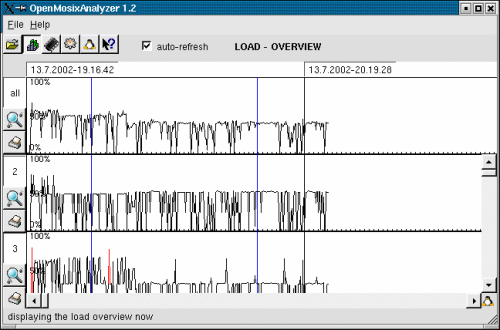
Рисунок 4.7 – Окно load-overview
openMosixanalyzer позволяет вести беспрерывную историю нагрузки вашего кластера. Файлы журналов, создаваемые openMosixcollector, представляются в графическом виде, таким образом, можно получить полномасштабную картину всех процессов, происходящих на вашем кластере. Кроме того, openMosixanalyzer позволяет анализировать текущие “online” файлы. Файлы журналов располагаются в каталоге /tmp/ openmosixcollector/* (архивы в /tmp/openmosixcollector[date]/*, где [date] – дата создания архива журнала), а чтобы просмотреть всю историю сразу, достаточно открыть лишь основной файл журнала. Время начала ведения журнала отображается сверху, а масштаб времени openMosixanalyzer равен полному дню (12 ч).
Если вы пользуетесь openMosixanalyzer для просмотра “online”-файлов, то вам, возможно, окажется полезна функция обновления. Для её включения нужно отметить опцию “refresh”.
Если нагрузка кластера в пределах нормы, то линия графика чёрного цвета. Если же нагрузка >75, то линия красная. Всё это так называемые значения openMosix--informations. openMosixanalyzer получает эти значения из файлов /proc/hpc/nodes/[openMosix-Node_ID]/*.
Кнопка “Find-out” для каждого узла показывает некоторые полезные статистические данные. Если кликнуть на неё, то появится небольшое окно, содержащее показатели средней нагрузки, использования памяти и подобные статистические и динамические полезные данные об определённом узле или о кластере в целом.
4. 6.4. 2 Статистическая информация об узле
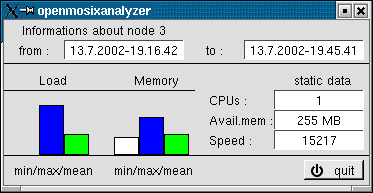
Рисунок 4.8 – Окно получения статистической информации об узле
Если в истории нагрузки были контрольные точки, то они показаны здесь вертикальной синей чертой. Теперь вам намного легче сравнить значения нагрузки в определённый момент времени.
4.5.4.3 Окно memory-overview. Здесь представляется обзор использования памяти (Memory-overview) в openMosixanalyzer.
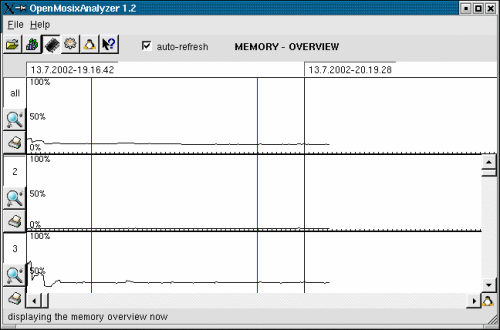
Рисунок 4.9 – Окно memory-overview
При помощи Memory-overview в openMosixanalyzer вы можете анализировать историю использования памяти аналогично Load-overview. Файлы журналов, создаваемые openMosixcollector, также отображаются в графическом виде, так что получается полномасштабный обзор всего происходящего в кластере. Программа анализирует текущие файлы журналов, но также через меню возможно открывать и архивы журналов.
Вся отображаемая информация берётся из следующих файлов:
/proc/hpc/nodes/[openMosix-ID]/mem.
/proc/hpc/nodes/[openMosix-ID]/rmem.
/proc/hpc/nodes/[openMosix-ID]/tmem.
Также, если оpenMosixcollector записал контрольные точки в историю памяти, то они будут отображены вертикальной синей чертой.
4. 6.4.4 Окно openMosixhistory
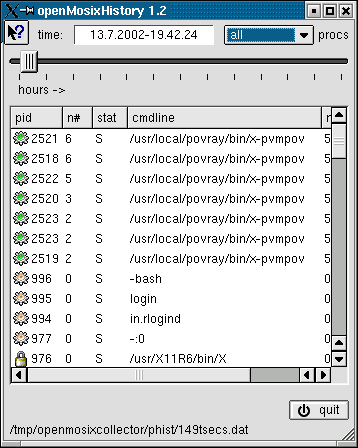
Рисунок 4.10 – Окно openMosixhistory
Это окно показывает список процессов, выполнявшихся ранее.
openMosixhistory позволяет посмотреть, какой процесс выполнялся ранее на любом из узлов. openMosixcollector сохраняет список этих процессов с того хоста, на котором он был запущен, и именно эту информацию вы и можете просмотреть при помощи openMosixhistory. Частоту сохранения можно изменить при помощи ползунка в openMosixhistory.
openMosixhistory умеет анализировать текущие файлы журналов, но также возможно открывать и архивы журналов через меню.
